アバスト ファイル復元の問題を解決するには、これらの簡単な解決策を試してください。
- ユーザーが「アバストこのファイルは復元できません」というエラーに遭遇するたびに、それはアバスト ウイルス チェストがファイルを脅威とみなしているためです。
- タスクバーからアバスト ウイルス チェストを閉じて再度開くと、問題が解決する場合があります。
- 問題をトラブルシューティングするもう 1 つの実行可能な方法は、PC のアバスト アンチウイルスを更新することです。

最近、一部の読者がアバストでエラー メッセージを受け取ったと報告しています。このファイルは復元できません、いくつかの隔離されたファイルを回復しようとしているときに。
したがって、この記事では、ファイルを復元するための簡単な手順を説明することに専念しました。 また、これらの修正の一部は、 アバストが開かない場合のトラブルシューティング.
★ どのようにテスト、レビュー、評価するのでしょうか?
私たちは過去 6 か月間、コンテンツの制作方法に関する新しいレビュー システムの構築に取り組んできました。 その後、これを使用して、作成したガイドに関する実際の実践的な専門知識を提供するために、ほとんどの記事を書き直しました。
詳細については、こちらをご覧ください WindowsReport でのテスト、レビュー、評価の方法.
アバストがファイルを復元できないのはなぜですか?
アバスト ウイルス対策ソフトウェアは、マルウェアの脅威や攻撃からユーザーを保護するためにアップグレードされました。 このユーティリティ プロテクターの機能の 1 つは、マルウェアが検出されたファイルを安全なウイルス チェストに隔離することです。
現在、ユーザーが安全なウイルス チェストからそのようなファイルを復元する際に問題が発生している理由は、主に誤検知が原因です。
これは、ユーザーにとってはクリーンだと思われるファイルがアバストによってマルウェアとして検出されるため、そのようなファイルの復元が困難になることを意味します。 あなたはできる アバストがダウンロード ファイルをブロックしないようにする 通常、それらはウイルス対策プログラムのターゲットになるためです。
アバストの背後にある理由がわかりました –このファイルは復元できません エラー メッセージが表示された場合は、以下の解決策に従って修正してください。
ファイルを復元できない場合、アバストを修復するにはどうすればよいですか?
トラブルシューティングを開始する前に、他のユーザーに対して機能した次の簡単なチェックを実行する必要があります。
- を実行していることを確認します。 最新のアバスト アンチウイルス ソフトウェア。
- アバスト ウイルス チェストを閉じて再度開き、ファイルが回復できるかどうかを確認してください。
- Windows のバージョンがアバストのバージョンと互換性があるかどうかを確認してください。
上記のチェックを確認した後、エラーが解決しない場合は、次のセクションに進んで高度な解決策を適用できます。
1. ウイルス チェストを再度開き、ファイルを例外に追加します
- を左クリックします。 始める ボタン、タイプ アバスト アンチウイルスをクリックして、 開ける.
- クリック 保護 左側のペインで選択します 検疫.

- 復元したいファイルを右クリックして選択します 例外を復元して追加する 表示されるドロップダウンから。

ウイルス チェスト/隔離を再度開くと、ファイルにアクセスして復元できるようになります。
また、脅威を常に監視しているため、 アバスト アンチウイルスにより CPU 使用率が高くなる場合がある. したがって、このガイドを確認して問題のトラブルシューティングを行ってください。
2. アバスト アンチウイルス ソフトウェアを修復する
- 右クリックして、 始める ボタンをクリックし、次のように入力します コントロールパネル、 そしてクリックしてください 開ける。
- クリック プログラムをアンインストールする 下 プログラム。
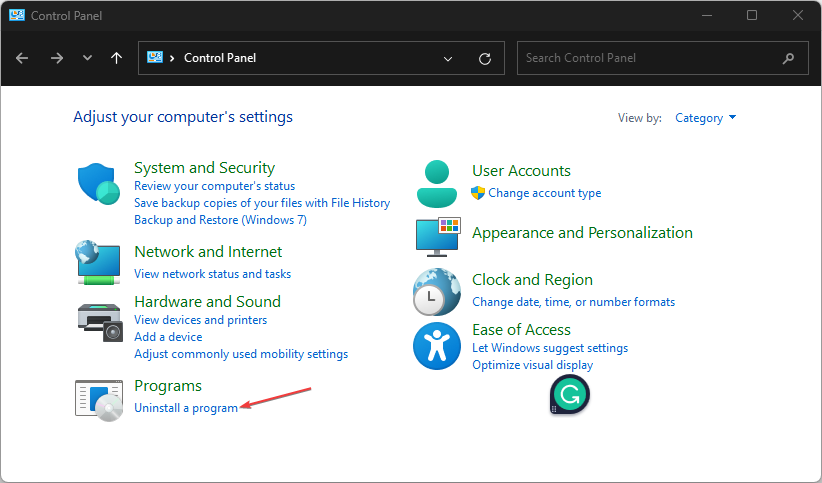
- を見つけてクリックします。 アバスト アンチウイルス、 次に、をクリックします アンインストール.
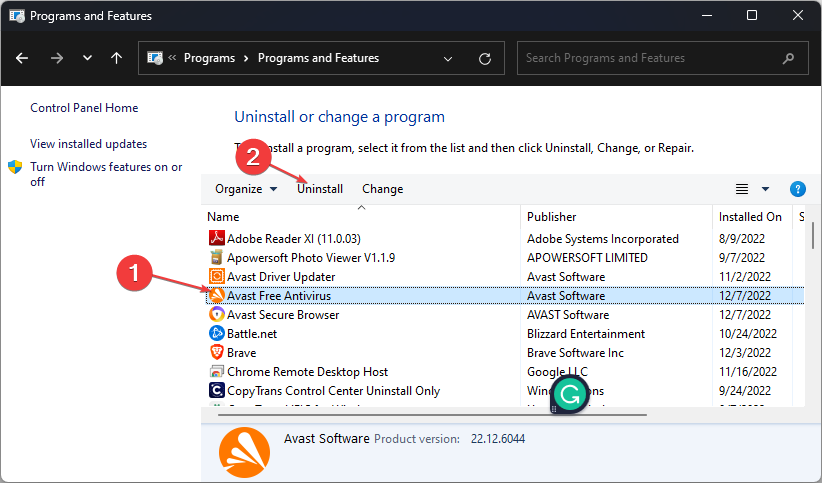
- 一度 アバストのセットアップ ウィザードが表示されるので選択します 修理.
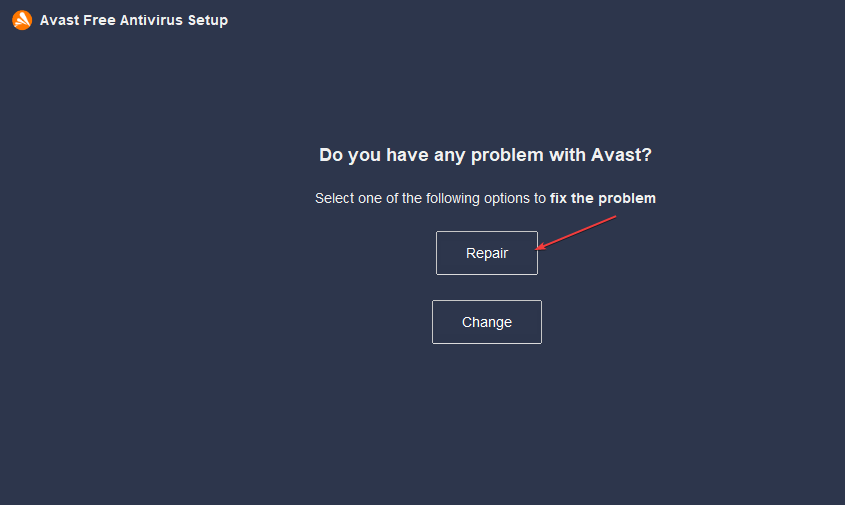
- 打つ はい アクションを確認して、 をクリックします。 終わり。
- PC を再起動します。
- ウイルス対策市場シェア: 2023 年の完全な統計と傾向
- ウイルス対策はランサムウェアを検出して削除できますか?
- アンチウイルスはハッキングされる可能性がありますか? 【予防ガイド】
3. アバスト アンチウイルスをクリーン インストール
- 開ける コントロールパネル、次に進みます プログラム.
- 案内する プログラムをアンインストールする 下 プログラムと機能。
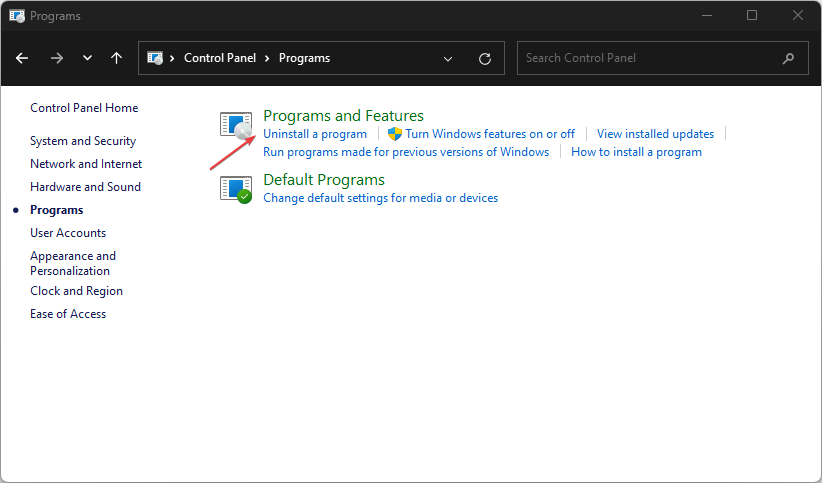
- 選ぶ アバスト アンチウイルス そしてクリックしてください アンインストール.

- 選択する アンインストール アプリアンインストーラーのポップアップで同意し、 セーフモードで再起動します。

- アンインストールが完了したら、コンピューターを再起動し、 アバスト アンチウイルスを再インストールする.
以前のキャッシュ ファイルを使用せずにアバスト アンチウイルスを再インストールすると、ウイルス チェストからファイルを復元できない問題が解決される可能性があります。
また、他のものについてはこのガイドを確認してください Windows 11 でアバスト アンチウイルスをアンインストールする方法.
4. 最新の Windows Update をダウンロードする
- を押します。 ウィンドウズ + 私 を開くためのキー 設定 アプリ。
- 選択する Windowsアップデート をクリックして、 アップデートを確認 ボタン。

Windows オペレーティング システムが古い場合、「アバストこのファイルは復元できません」エラーが発生する場合があります。
ただし、 Windows Updateが機能しない次に、ここで説明する修正を試して問題を解決してください。
上記の修正のいずれかを試してみると、エラーを修正できるはずです。 サポートが必要な場合に備えて、 アバストがファイルのダウンロードをブロックしないようにする、それに関する記事をご覧ください。
そしてもしあなたが出会ったら avastui.exe アプリケーション エラー また、このディレクトリは最適なソリューションです。
ご質問やご提案がございましたら、お気軽に以下のコメントセクションをご利用ください。
![アバストブロッキングリモートデスクトップを修正する方法[クイックガイド]](/f/9075a5145f0edc8a3448bcd74457d947.png?width=300&height=460)

